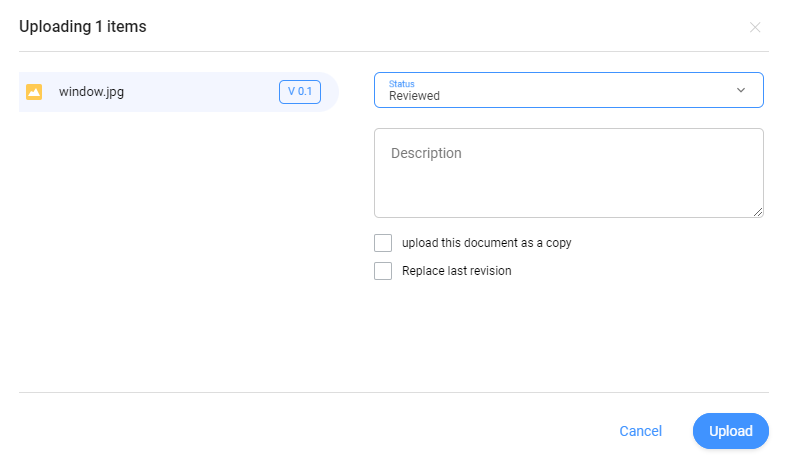Upload de um documento
Você pode enviar para a nuvem um ou mais documentos:
Note: Como alternativa, você pode primeiro selecionar uma pasta no menu da ferramenta, antes de clicar em Upload.
Note: O tamanho máximo de upload é de 20 GB.
Tip: Se quiser carregar muitos documentos simultaneamente, você pode usar a ferramenta Transfer do Bricsys 24/7.


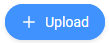 .
.